Якщо ви регулярно використовуєте кодові модулі "із компонентів на полиці" у своїх проектах Visual Studio, ви повинні використати їх Вставте фрагмент опція, доступна в редакторі VSклацніть правою кнопкою миші контекстне меню. Для тих, хто ніколи не пробував цього, він дозволяє отримувати доступ до зразка разом із збереженими користувачами фрагментами коду та вставляти їх у файли вихідного коду поточного проекту. Оскільки у Visual Studio немає вбудованого менеджера фрагментів коду для організації вибірки та збережених фрагментів, спробуйте Дизайнер знімків. Це доповнення для Visual Studio 2008 та2010 рік, що дозволяє користувачам не лише організовувати фрагменти коду, але також дозволяє розробляти та експортувати фрагменти коду. Якщо увімкнено програму Snippet Designer, ви можете вибрати модуль коду, який присутній у вашому кодовому файлі, та експортувати його до Snippet Designer, який дозволяє визначати змінні, які використовуються у фрагменті, та зберігати фрагмент. Він також містить невеликий Провідник Snippet, який відповідає за вставлення вибраного фрагмента в поточний файл коду та пошук фрагментів файлів з вашої бібліотеки фрагментів коду.
Snippet Designer можна використовувати двома способами; ти можешабо створіть фрагмент файлу з нуля, або експортуйте обраний модуль коду до конструктора фрагментів, щоб подати код. Він додає параметр "Конструктор фрагментів" у діалоговому вікні "Новий файл" (доступний з "Файл -> Новий файл"). Після доступу він відкриває конструктор фрагментів, щоб написати новий фрагмент коду.

Експортувати як фрагмент фрагменту в меню правої кнопки миші пропонує швидкий спосіб створення фрагмента.
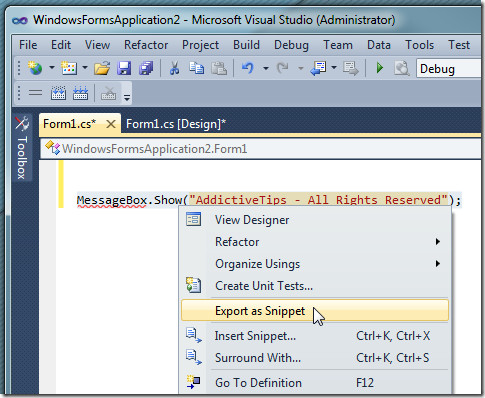
Редактор фрагментів дозволяє зробити замінузмінні та інші символи, тому їх можна легко ідентифікувати, коли ви експортуєте фрагмент у файл вихідного коду. Один, який ви ввели фрагмент, введіть його ім’я та мову, якою ви кодували фрагмент. Тепер збережіть фрагмент у новоствореній папці My Code Snippets.
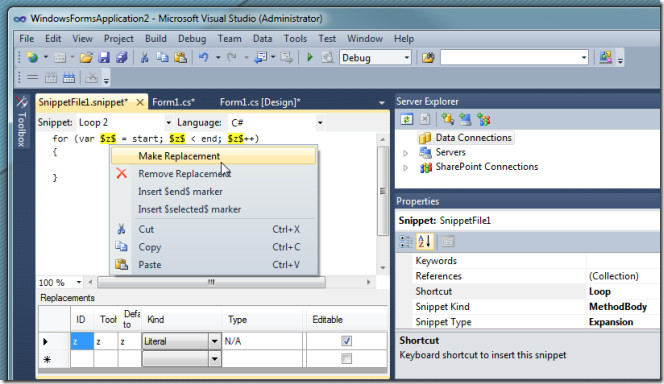
Коли ви хочете ввести фрагмент у джерелофайл коду, клацніть правою кнопкою миші порожню область у редакторі VS та виберіть Вставити фрагмент. Це дозволить вивчити папку фрагментів. Просто перейдіть до папки "Мій фрагмент коду" та виберіть потрібний фрагмент, щоб вставити його у файл вихідного коду.
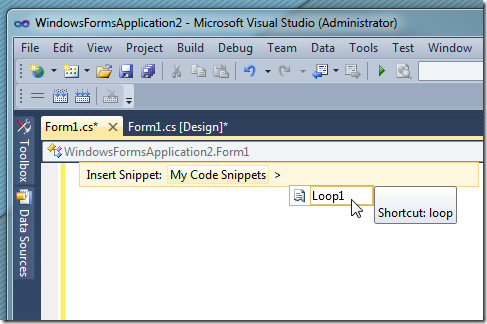
Ви можете отримати доступ до Snippet Explore з іншихПідменю Windows присутнє в головному меню Перегляд. Провідник Snippet дозволяє шукати всі збережені фрагменти за мовами. Просто виберіть мову фрагментів, які ви хочете шукати, введіть ключове слово та натисніть кнопку Пошук.
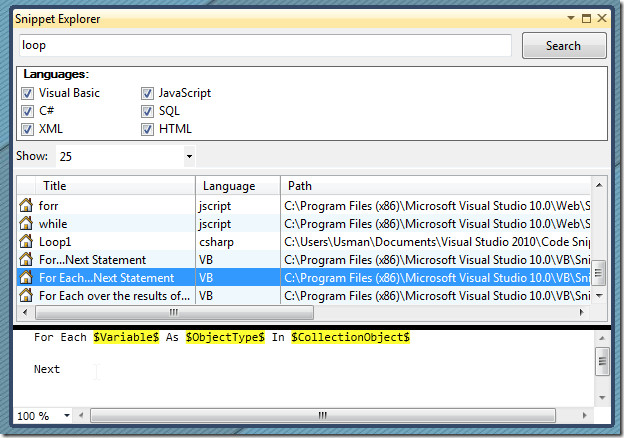
Snippet Designer виявляється зручним інструментом дляті, хто зберігає та використовує невеликі фрагменти коду від стороннього менеджера фрагментів коду. Це надбудова з відкритим кодом і працює як на Visual Studio 2008, так і на Visual Studio 2010. Ми протестували його під Windows 7.
Завантажте конструктор фрагментів













Коментарі